Audioline EURO 300S Users Manual [de]
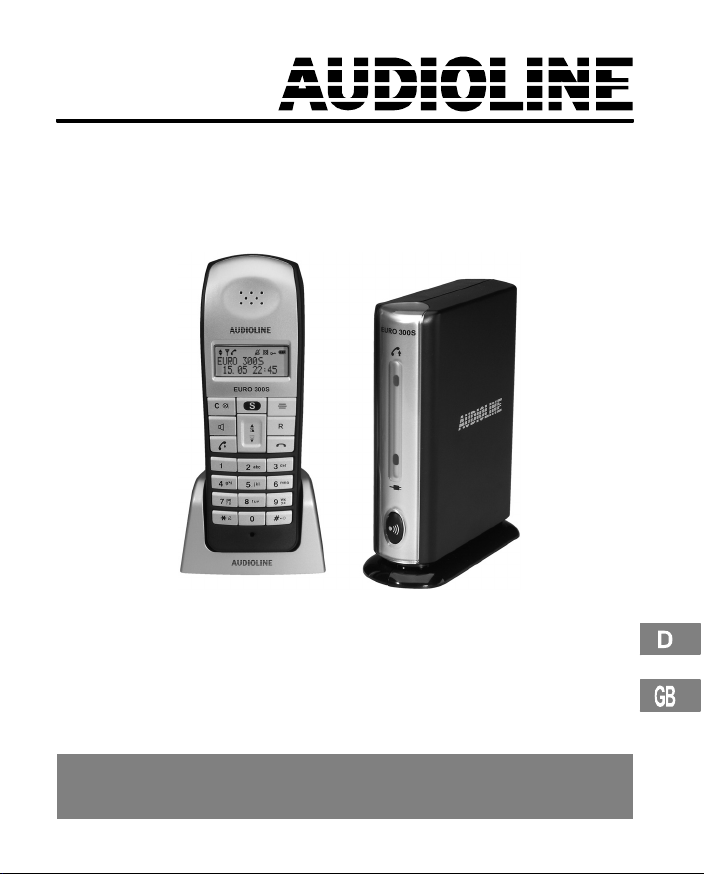
Schnurloses DECT VoIP −Telefon
Cordless DECT VoIP telephone
Bedienungsanleitung
Operating Instructions
Euro 300S

Euro 300S
Bedienungsanleitung 3. . . . . . . . . . . . . . . . . . . . . . . . . . . . . .
Operating Instructions 45. . . . . . . . . . . . . . . . . . . . . . . . . . . .
Vous trouverez le mode d’emploi en français sur Internet
www.audioline.de
Le istruzioni per l’uso in italiano sono disponibili sul nostro sito
Internet www.audioline.de
De Nederlandse gebruiksaanwijzing vindt u op de website:
www.audioline.de
Instrukcja obsługi w wersji polskiej dostępna jest na naszej stronie
internetowej pod adresem www.audioline.de
A magyar nyelvŹ használati útmutató a www.audioline.de
internetoldalon található
El manual de instrucciones en español lo puede encontrar en
Internet en www.audioline.de
2
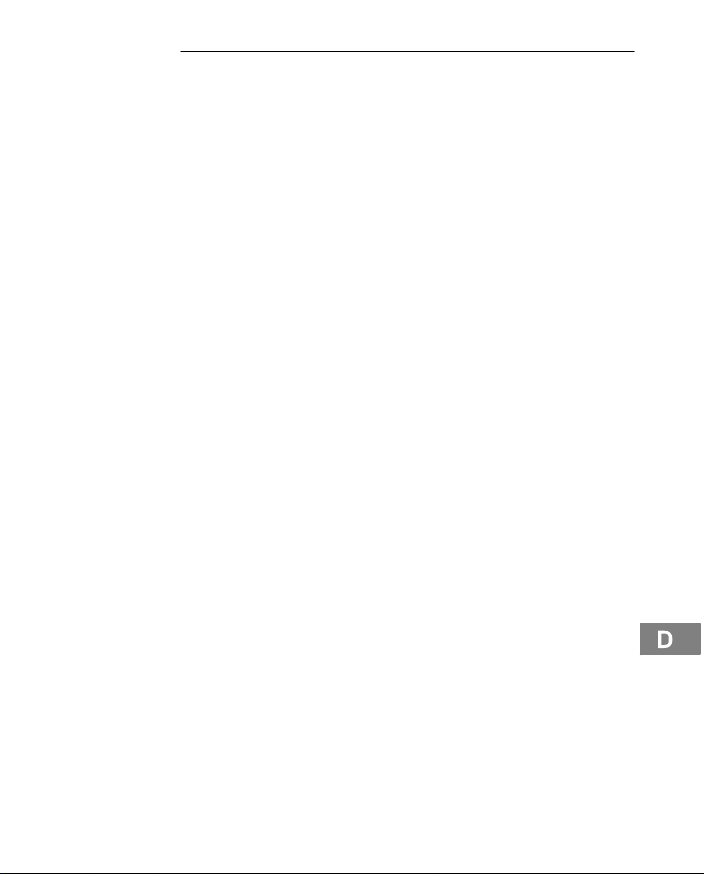
1
Inhaltsverzeichnis
1 Sicherheitshinweise 4. . . . . . . . . . . . . . . . . .
2 Telefon in Betrieb nehmen 6. . . . . . . . . . . . . .
3 Installation 9. . . . . . . . . . . . . . . . . . . . . . . . .
4 Konfiguration 11. . . . . . . . . . . . . . . . . . . . . . .
5 Bedienelemente 12. . . . . . . . . . . . . . . . . . . . .
6 Wie bediene ich mein Telefon? 13. . . . . . . . . . .
7 Telefonieren im Festnetz (PSTN)1 16. . . . . . . .
8 Telefonieren mit Skype
TM
9 Nebenstellenanlagen / Zusatzdienste 24. . . . . .
10 Menüstruktur 26. . . . . . . . . . . . . . . . . . . . . . .
11 Telefonbuch 30. . . . . . . . . . . . . . . . . . . . . . . .
12 Anrufliste 32. . . . . . . . . . . . . . . . . . . . . . . . . .
13 Erweitern des Telefonsystems 34. . . . . . . . . . .
14 Falls es Probleme gibt 35. . . . . . . . . . . . . . . . .
15 Technische Eigenschaften 38. . . . . . . . . . . . . .
16 Pflegehinweise / Garantie 41. . . . . . . . . . . . . .
17 Stichwortverzeichnis 42. . . . . . . . . . . . . . . . . .
21. . . . . . . . . . . . . . .
3
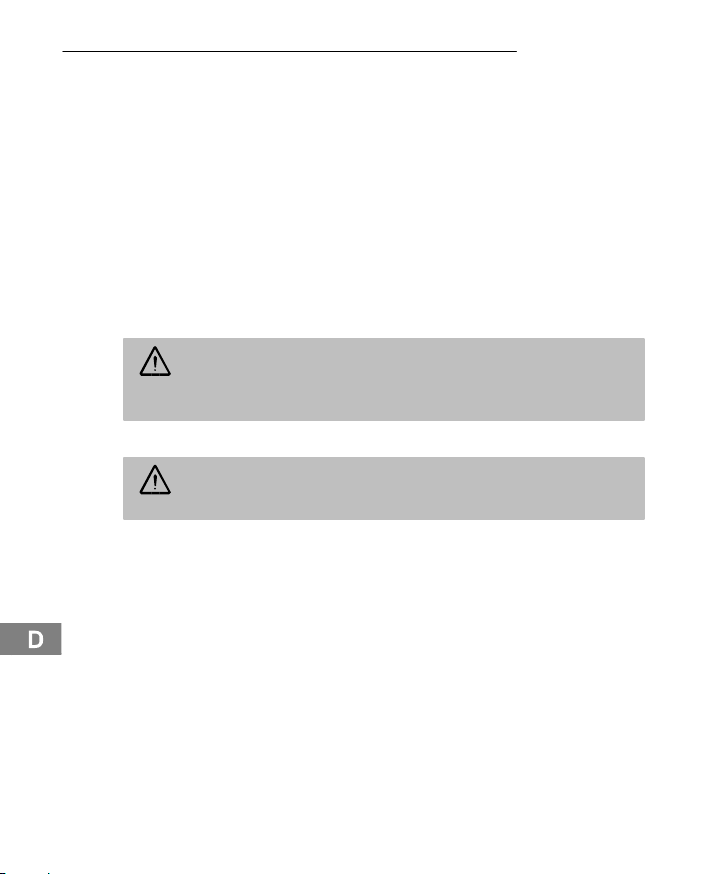
Sicherheitshinweise
1 Sicherheitshinweise
Lesen Sie diese Bedienungsanleitung sorgfältig durch.
Bestimmungsgemäße Verwendung
Dieses Telefon ist geeignet zum Telefonieren innerhalb eines Telefonnetzes.
Jede andere Verwendung gilt als nicht bestimmungsgemäß. Eigenmächtige Veränderungen oder Umbauten sind nicht zulässig. Öffnen Sie das Gerät in keinem
Fall selbst und führen Sie keine eigenen Reparaturversuche durch.
Aufstellungsort
Vermeiden Sie Belastungen durch Rauch, Staub, Erschütterungen, Chemikalien,
Feuchtigkeit, Hitze oder direkte Sonneneinstrahlung.
Verwenden Sie das Mobilteil nicht in explosionsgefährdeten Bereichen.
Netzteil
Achtung: Verwenden Sie nur das mitgelieferte Steckernetzteil, da an-
dere Netzteile das Telefon beschädigen können. Sie dürfen den Zugang zum Steckernetzteil nicht durch Möbel oder andere Gegenstände
versperren.
Aufladbare Akkus
Achtung: Werfen Sie Akkus nicht ins Feuer. Verwenden Sie nur Akkus
des gleichen Typs! Achten Sie auf die richtige Polung! Bei verkehrter
Polung der Akkus besteht beim Aufladen Explosionsgefahr.
Stromausfall
Bei Stromausfall kann mit dem Telefon nicht telefoniert werden. Halten Sie für
Notfälle ein schnurgebundenes Telefon bereit, welches ohne externe Stromversorgung arbeitet.
4
Service−Hotline Deutschland: Tel. 0180 5 001388 (Kosten Telekom bei Drucklegung: 12 ct/min)
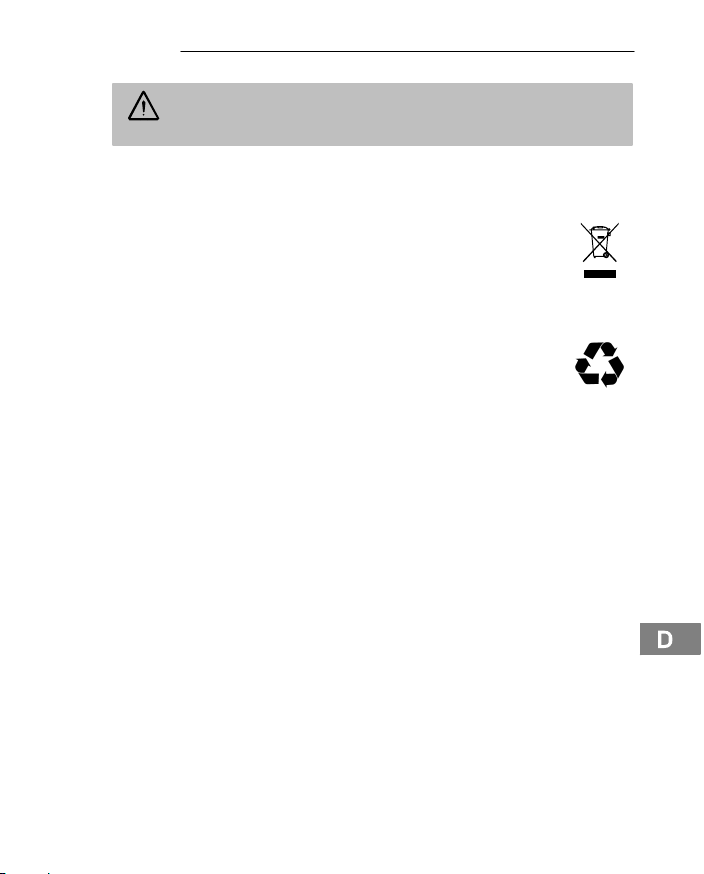
Sicherheitshinweise
Medizinische Geräte
Achtung: Benutzen Sie das Telefon nicht in der Nähe von medizini-
schen Geräten. Eine Beeinflussung kann nicht völlig ausgeschlossen
werden.
DECT1−Telefone können in Hörgeräten einen unangenehmen Brummton verur-
sachen.
Entsorgung
Wollen Sie Ihr Gerät entsorgen, bringen Sie es zur Sammelstelle Ihres
kommunalen Entsorgungsträgers (z. B. Wertstoffhof). Das nebenstehende Symbol bedeutet, dass Sie das Gerät auf keinen Fall in den
Hausmüll werfen dürfen! Nach dem Elektro− und Elektronikgerätegesetz
sind Besitzer von Altgeräten gesetzlich gehalten, alte Elektro− und
Elektronikgeräte einer getrennten Abfallerfassung zuzuführen.
Akkus entsorgen Sie beim batterievertreibenden Handel sowie bei zu-
ständigen Sammelstellen, die entsprechende Behälter bereitstellen.
Verpackungsmaterialien entsorgen Sie entsprechend den lokalen Vorschriften.
1
DECT: Digital Enhanced Cordless Telecommunication = Standard für kabel-
lose Telefone.
Service−Hotline Deutschland: Tel. 0180 5 001388 (Kosten Telekom bei Drucklegung: 12 ct/min)
5
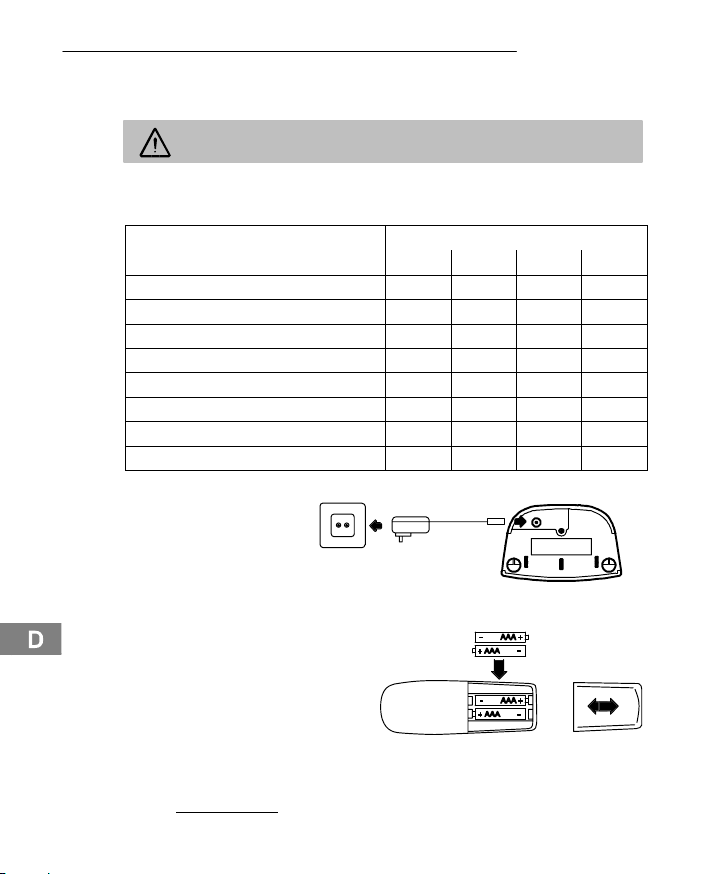
Telefon in Betrieb nehmen
2 Telefon in Betrieb nehmen
Sicherheitshinweise
Achtung: Lesen Sie vor der Inbetriebnahme unbedingt die Sicher-
heitshinweise in Kapitel 1.
Verpackungsinhalt prüfen
Zum Lieferumfang gehören:
Inhalt
Basisstation mit Netzteil 300mA 1 1 1 1
Ladestation mit Netzteil 300mA 1 2 3 4
Mobilteil 1 2 3 4
Telefonanschlusskabel 1 1 1 1
Akku 2 4 6 8
Bedienungsanleitung 1 1 1 1
Installations CD 1 1 1 1
USB-Kabel 1 1 1 1
Ladestation anschließen
Schließen Sie die Ladestation wie auf der Skizze abgebildet an. Verwenden Sie
aus Sicherheitsgründen nur
das mitgelieferte Netzteil.
Akkus einlegen
Legen Sie die Akkus in das geöffnete Akkufach ein. Verwenden Sie
nur Akkus des Typs AAA Ni−MH
1.2V. Achten Sie auf die richtige Polung! Schließen Sie das Akkufach.
2
300S 302S 1303S 1304S
Netzsteckdose
EURO 300S − Modell
1
1
Unter www.audioline.de erfahren Sie, ob dieses Telefonset bereits erhältlich ist.
6
Service−Hotline Deutschland: Tel. 0180 5 001388 (Kosten Telekom bei Drucklegung: 12 ct/min)
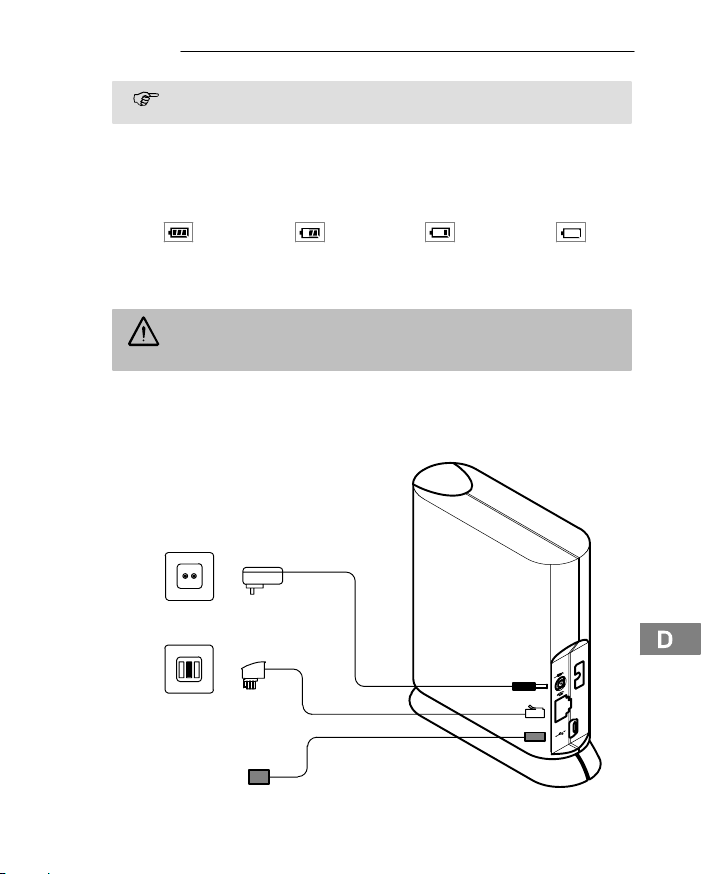
Telefon in Betrieb nehmen
Akkus aufladen
Stellen Sie das Mobilteil bei der ersten Inbetriebnahme für mindestens
Haben Sie das Mobilteil richtig in die Ladestation gestellt, ertönt ein Hinweis−
signal. Das Mobilteil erwärmt sich beim Laden. Dies ist normal und ungefährlich.
Laden Sie das Mobilteil nicht mit fremden Aufladegeräten. Der aktuelle Akkula-
dezustand wird im Display angezeigt:
Basisstation anschließen
Achtung: Stellen Sie die Basisstation mit einem Mindestabstand von
Schließen Sie die Basisstation wie auf der Skizze abgebildet an. Verwenden Sie
aus Sicherheitsgründen nur das mitgelieferte Netzteil sowie das beigefügte Telefonanschlusskabel.
Verbinden Sie die Basisstation und den
PC erst miteinander, wenn Sie den
VoIP−Treiber installiert haben.
Netzsteckdose
3
14 Stunden in die Ladestation.
Voll Halb Schwach Leer
1 m zu anderen elektronischen Geräten auf, da es sonst zu gegenseitigen Störungen kommen kann.
Telefonanschlussdose
USB-Buchse
des PCs
Service−Hotline Deutschland: Tel. 0180 5 001388 (Kosten Telekom bei Drucklegung: 12 ct/min)
7
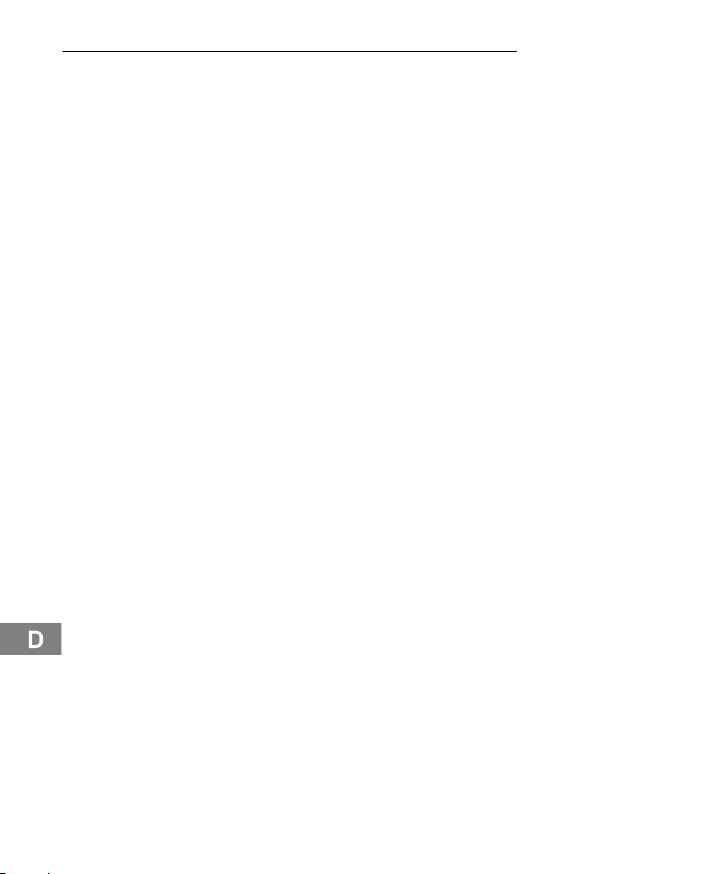
Telefon in Betrieb nehmen
Sprache für die Displayanzeige einstellen
Die Sprache für die Displayanzeige stellen Sie über das Menü ein. Auf Seite 28
finden Sie die Position im Menü.
Datum und Uhrzeit des Mobilteils einstellen
Datum und Uhrzeit stellen Sie über das Menü ein. Auf Seite 29 finden Sie die Position im Menü.
Nebenstellenanlagen
Auf Seite 24 erhalten Sie weitere Informationen, falls Sie Ihr Telefon an einer Nebenstellenanlage anschließen möchten.
Wahlverfahren
Sie können Ihr Telefon sowohl an den analogen Vermittlungsstellen (Impuls−
Wahlverfahren) als auch an den neuen digitalen Vermittlungsstellen (Ton−
Wahlverfahren) betreiben. Das Wahlverfahren wird über das Menü eingestellt.
Auf Seite 29 finden Sie die Position im Menü.
8
Service−Hotline Deutschland: Tel. 0180 5 001388 (Kosten Telekom bei Drucklegung: 12 ct/min)
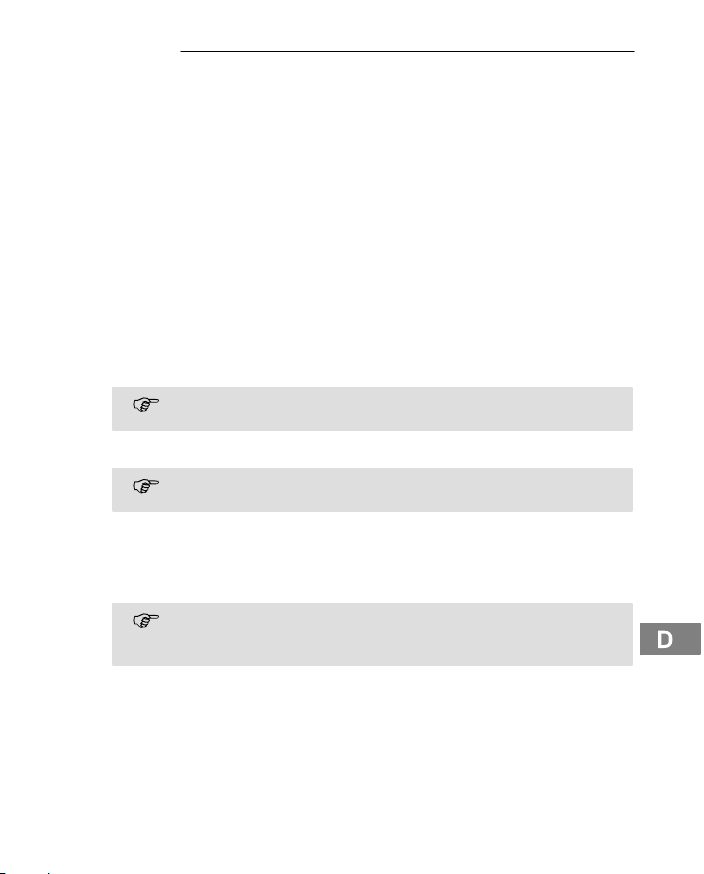
3 Installation
Einführung
VolP (Voice over Internet Protocol) ist eine Technologie, die das Internet nutzt,
um Telefongespräche zu führen.
Analoge Sprachsignale werden komprimiert und in digitale Form umgewandelt.
Diese digitalen Signale werden durch Computer−Netzwerke oder das Internet
übertragen.
Mit VolP können Sie unter entsprechenden Voraussetzungen kostenlos telefonieren.
Sie müssen gegebenenfalls nur die Kosten Ihres Internet−Providers bezahlen!
VolP schafft somit eine interessante Alternative zum traditionellen Telefonieren.
Ihr Telefon ist ein USB−VoIP−Telefon, das Sie an Ihren PC anschließen müssen,
um VolP−Telefonate führen zu können.
Zum Betrieb dieses Telefons wird die Anwendersoftware Skype benötigt. Ein
Download der aktuellen Skype−Version steht unter www.skype.com zur
Verfügung. Hierzu muss der PC mit dem Internet verbunden sein.
Installieren Sie zuerst die Skype−Anwendung bevor Sie die nachfol-
genden Schritte durchführen.
Telefon an den PC anschließen
Betriebssystem: Windows XP oder Windows 2000
Schalten Sie den PC ein.
Deinstallieren Sie alle eventuell vorhandenen VoIP Treiber.
Legen Sie die CD in das Laufwerk.
Das Installationsprogramm startet automatisch.
Wenn das Installationsprogramm nicht automatisch startet, navigieren
Sie zu Ihrem CD−Laufwerk und führen einen Doppelklick auf der
Setup-Anwendung aus.
Folgen Sie den Anweisungen auf dem Monitor bis zum Abschluss der
Installation.
Führen Sie einen Neustart durch, um die Änderungen wirksam werden zu
lassen.
Verbinden Sie die USB−Buchse der Basisstation und eine USB−Buchse des
PCs mit dem im Lieferumfang enthaltenen USB-Kabel. Das System erkennt
Installation
Service−Hotline Deutschland: Tel. 0180 5 001388 (Kosten Telekom bei Drucklegung: 12 ct/min)
9
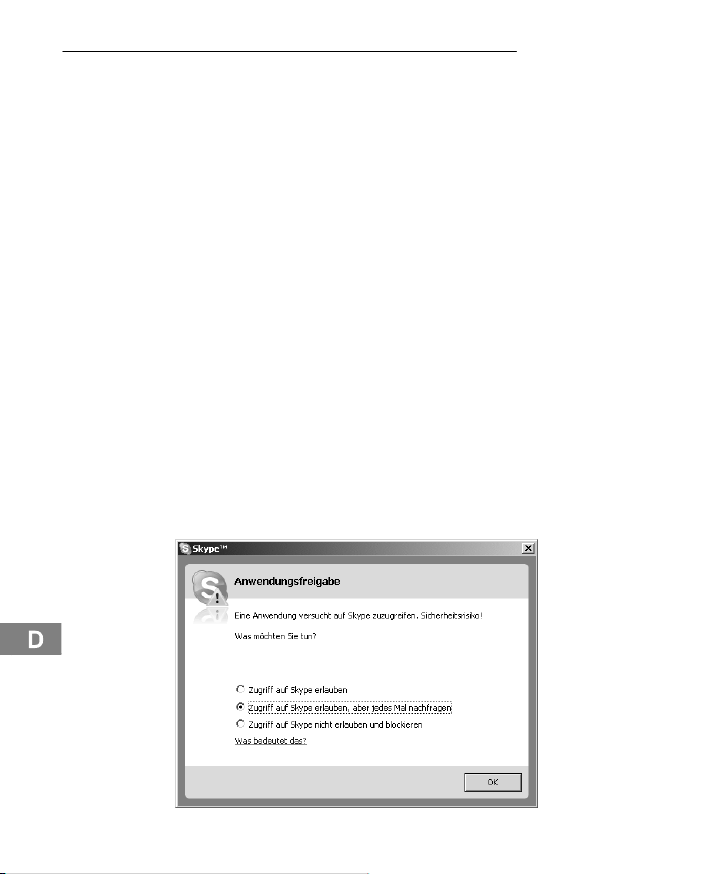
Installation
die neue Komponente automatisch und konfiguriert diese. Warten Sie bis
zum Abschluss der Konfiguration.
Überprüfen Sie gegebenenfalls die im Kapitel Konfiguration beschriebenen
Einstellungen.
VoIP Treiber aktualisieren
Die Entwicklung von Treibern ist kontinuierlich. Wenn für Ihr Produkt neue Treiber vorhanden sind, können Sie diese von der Homepage des Herstellers herunterladen. Rufen Sie die Homepage des Herstellers direkt auf oder öffnen Sie Ihre
USB Phone Suite.
Klicken Sie in der linken unteren Ecke auf das Hersteller Logo.
Laden Sie die aktuellen Treiber für Ihr Telefon herunter.
Deinstallieren Sie alle auf Ihrem PC vorhandenen VoIP Treiber, bevor Sie
neue VoIP Treiber installieren.
Skypet Information
Wenn Sie Skype nach der Installation das erste Mal starten, öffnet sich die
Dialogbox Anwendungsfreigabe (siehe Abbildung).
Um diese Dialogbox nicht mehr zu erhalten und dem Programm dauerhaft
den Zugriff auf Skype zu gewähren, wählen Sie den ersten Punkt aus.
Um diese Dialogbox bei jedem Start von Skype zu erhalten, wählen Sie
den zweiten Punkt aus.
Um den Zugriff auf Skype zu verweigern und somit die Funktionen nicht
zu aktivieren, wählen Sie den dritten Punkt aus.
10
Service−Hotline Deutschland: Tel. 0180 5 001388 (Kosten Telekom bei Drucklegung: 12 ct/min)
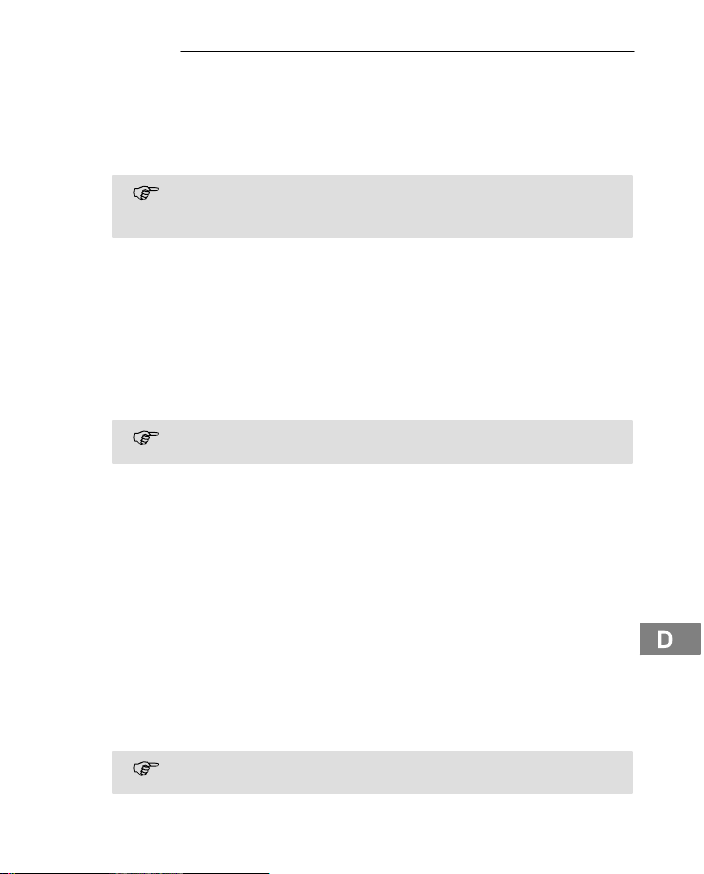
Konfiguration
4 Konfiguration
Alle erforderlichen Konfigurationen für Ihr Telefon werden über die von Ihnen benutzte Anwendersoftware oder über Ihr Betriebssystem vorgenommen.
Sollte dies nicht automatisch geschehen, führen Sie bitte die nachfolgend
beschriebenen Schritte aus.
Die Bezeichnung von Menüpunkten und Schaltflächen kann zwischen
den Betriebssystemen leicht variieren, z. B.: Sounds und Audiogeräte
= Multimedia. Die Installationsschritte sind jedoch identisch.
Konfiguration Skypet
Öffnen Sie die Skypet−Anwendung.
Wählen Sie Aktionen, Optionen und dann Audiogeräte.
Wählen Sie aus dem Pulldown-Menü Gerät Ihr USB Telefon aus. Führen Sie
diesen Vorgang gegebenenfalls sowohl für die Soundwiedergabe als auch für
die Soundaufnahme durch.
Zur Übernahme dieser Einstellungen und zum Beenden des Pulldown-Menüs
klicken Sie auf die Schaltfläche Speichern.
Weitere und detaillierte Angaben entnehmen Sie bitte den Anleitungen
Ihrer Anwendersoftware.
Konfiguration Windows XP / 2000
Hier wählen Sie die Geräte aus, die Sie für andere Audio-Anwendungen verwenden wollen (z. B. Windows-Sounds).
Öffnen Sie das Start−Menü.
Wählen Sie Einstellungen, Systemsteuerung und dann Sounds und Audio-
geräte.
Klicken Sie auf die Registerkarte Audio.
Wählen Sie aus dem Pulldown-Menü Standardgerät das Gerät aus, das Sie
verwenden wollen. Führen Sie diesen Vorgang gegebenenfalls sowohl für die
Soundwiedergabe als auch für die Soundaufnahme durch.
Zur Übernahme dieser Einstellungen und zum Beenden des Pulldown-Menüs
klicken Sie auf die Schaltfläche OK.
Weitere und detaillierte Angaben entnehmen Sie bitte dem Handbuch
zu Ihrem Betriebssystem.
Service−Hotline Deutschland: Tel. 0180 5 001388 (Kosten Telekom bei Drucklegung: 12 ct/min)
11
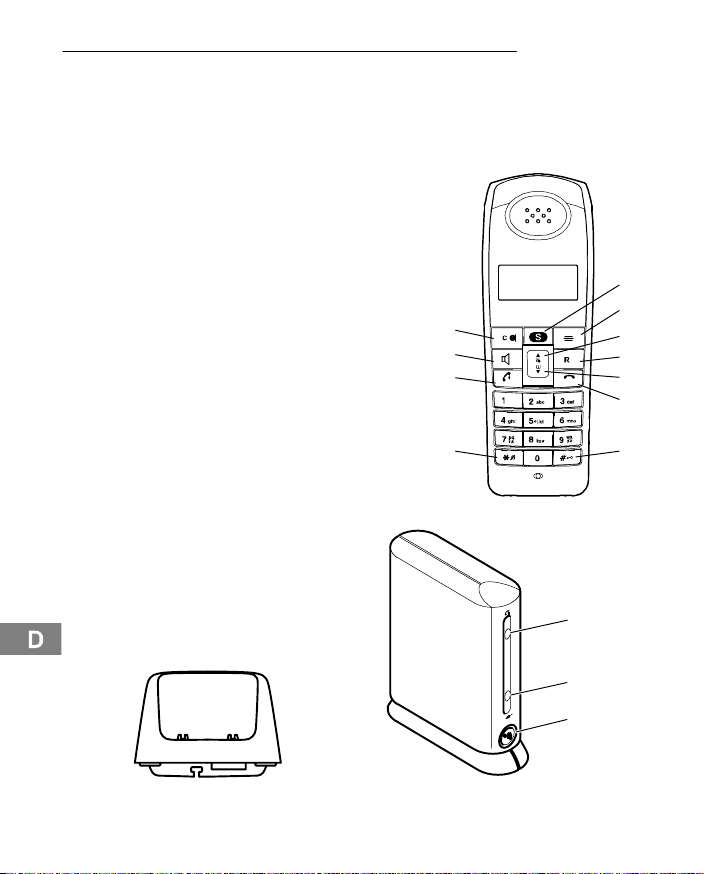
Bedienelemente
5 Bedienelemente
Die Tasten Ihres Telefons werden in dieser Bedienungsanleitung nachfolgend
mit vereinheitlichten Symbolen dargestellt. Leichte Abweichungen der Tastensymbole Ihres Telefons gegenüber den hier verwendeten Tastensymbolen sind
daher möglich.
Mobilteil
1 Skype−Taste
2 Menütaste / OK−Taste
3 Anrufliste öffnen / Aufwärts blättern
4 R−Taste
5 Telefonbuch öffnen / Abwärts blättern
6 Gespräch beenden
7 Tastensperre
8 Tonruf aus− / einschalten /
Temporäre Tonwahl
9 Gespräch annehmen / Wahlwiederholung
10 Freisprechen ein− / ausschalten
11 Löschen / Zurück /
Mikrofonstummschaltung
Basisstation
1 Status LED
2 Power LED
3 Paging−Taste (Mobilteil suchen)
11
10
9
1
2
3
4
5
6
78
1
Ladestation
12
2
3
Service−Hotline Deutschland: Tel. 0180 5 001388 (Kosten Telekom bei Drucklegung: 12 ct/min)
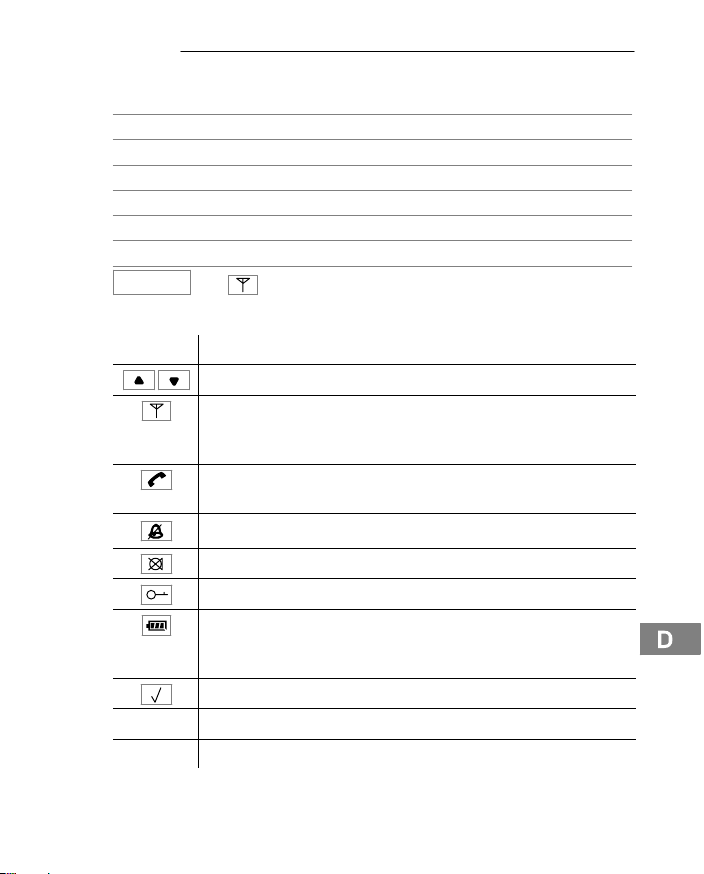
Wie bediene ich mein Telefon?
6 Wie bediene ich mein Telefon?
Darstellungen und Schreibweisen
Nummern oder Buchstaben eingeben
Abgebildete Taste kurz drücken
2 sec Abgebildete Taste 2 Sekunden drücken
Mobilteil klingelt
Mobilteil aus der Ladestation nehmen
Mobilteil in die Ladestation stellen
Deutsch
Symbole im Display
Symbol Beschreibung
Anrufliste!
oder
Sie blättern im Menü.
Konstant: Die Verbindung zur Basisstation ist gut.
Blinkend: Die Verbindung zur Basisstation ist nicht gut. Nähern
Sie sich der Basisstation.
Konstant: Sie führen ein externes Gespräch.
Blinkend: Es erreicht Sie ein externer Anruf Seite 16.
Der Tonruf ist ausgeschaltet Seite 19.
Das Mikrofon ist stummgeschaltet Seite 19.
Die Tastensperre ist aktiviert Seite 19.
Konstant: Anzeige der Batteriekapazität. Blinkend: Laden Sie die
Akkus. Durchlaufende Segmente: Die Akkus werden geladen
Seite 7.
Kennzeichnung der aktuell aktivierten Einstellung.
Es sind neue Anrufe in der Anrufliste Seite 32.
20.04 Anzeige des Datums Seite 29.
Text oder Symbole im Display
Service−Hotline Deutschland: Tel. 0180 5 001388 (Kosten Telekom bei Drucklegung: 12 ct/min)
13
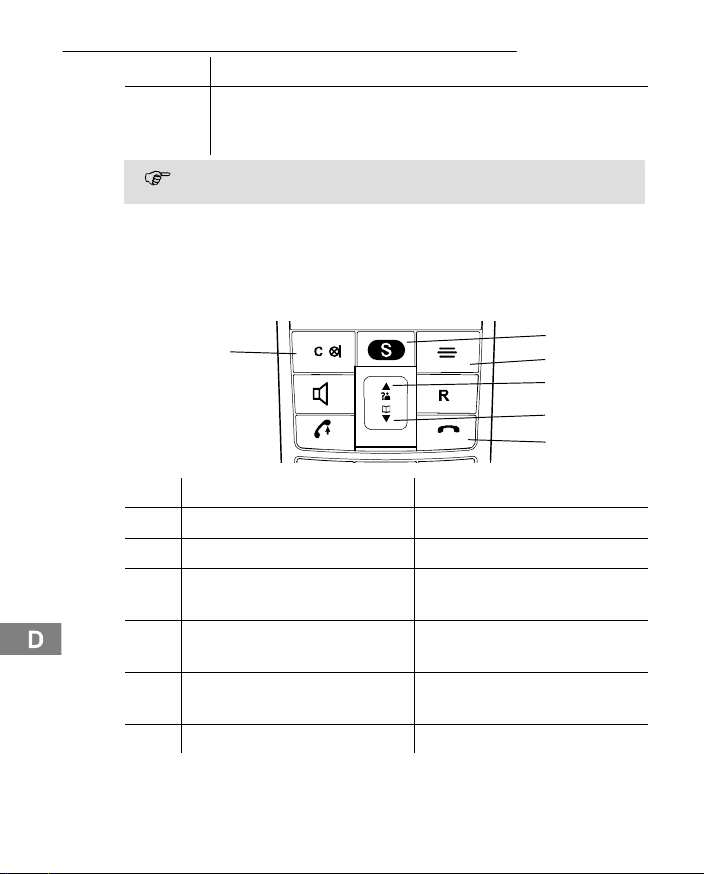
Wie bediene ich mein Telefon?
12:10 Anzeige der Uhrzeit Seite 29.
−1− Interne Rufnummer des Mobilteils. Weitere Informationen
Seite 17. Gilt nur für Telefonsets mit mindestens zwei Mobilteilen
Verpackungsinhalt" auf Seite 6.
Die Displaybeleuchtung schaltet automatisch ab, wenn innerhalb von
10 Sekunden keine Eingabe erfolgt.
Standby−Modus
Alle Beschreibungen in dieser Bedienungsanleitung gehen davon aus, dass sich
das Mobilteil im Standby−Modus befindet. Den Standby−Modus erreichen Sie,
wenn Sie die Taste drücken.
Navigationstasten
Taste Im Standby−Modus Im Menü
4
6
1 − öffnet das Skype-Menü
2 − öffnet das Hauptmenü − öffnet angezeigtes Menü
3 − öffnet die Anrufliste
4 − öffnet das Telefonbuch
5
− in den Menüs aufwärts blättern
− ändern von Einstellungen
− in den Menüs abwärts blättern
− ändern von Einstellungen
− Programmier− und Speichervorgänge abbrechen
1
2
3
4
5
14
6 − eine Ebene zurück
Service−Hotline Deutschland: Tel. 0180 5 001388 (Kosten Telekom bei Drucklegung: 12 ct/min)
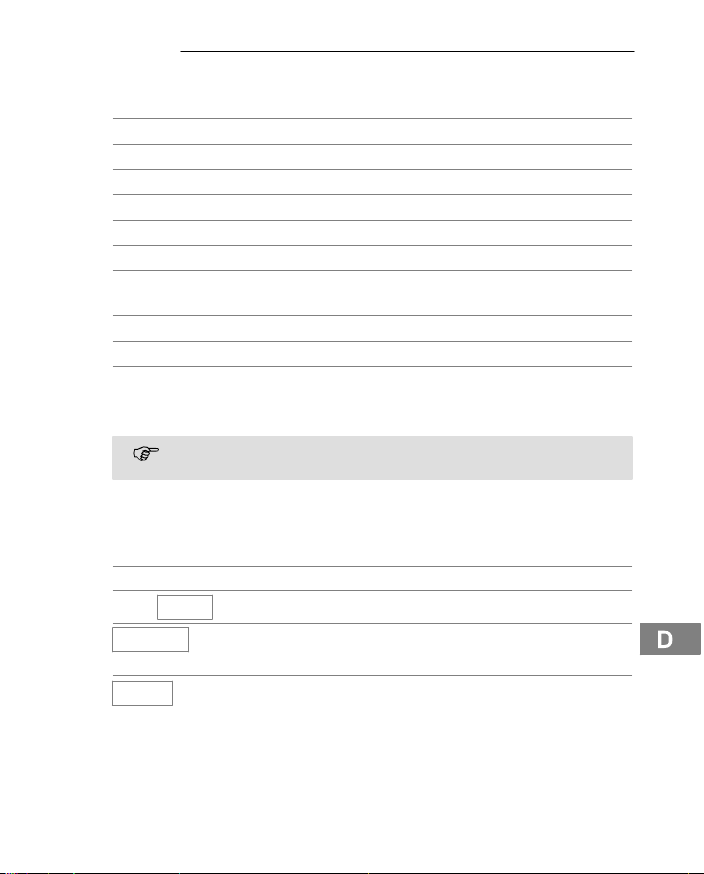
Wie bediene ich mein Telefon?
Navigation im Menü
Alle Funktionen sind über unterschiedliche Menüs zu erreichen. Den Weg zur
gewünschten Funktion entnehmen Sie der Menüstruktur Seite 26.
Hauptmenü öffnen
oder Gewünschtes Untermenü auswählen
Untermenü öffnen
oder Gewünschte Funktion auswählen
Funktion öffnen
oder Gewünschte Einstellung auswählen
Über Tastenfeld Nummern oder
Eingaben bestätigen
Eine Ebene zurück
Programmier− und Speichervorgänge
Jeder Vorgang wird automatisch abgebrochen, wenn innerhalb von 30
Sekunden keine Eingabe erfolgt.
Telefonbucheinträge erstellen − Beispiel
Wie Sie in den Menüs navigieren und Eingaben vornehmen, ist hier anhand des
Beispiels Telefonbucheinträge erstellen erklärt. Verfahren Sie bei allen Einstellungen wie in diesem Beispiel.
Telefonbuch öffnen
Neu
,
Nummer
Name
1
Die Zahlentasten sind mit Buchstaben beschriftet. Durch mehrmaliges
Drücken der entsprechenden Taste können Buchstaben, Zahlen und Sonderzeichen eingegeben werden. Mit der Sterntaste können Sie zwischen Groß−
und Kleinschreibung umschalten.
Service−Hotline Deutschland: Tel. 0180 5 001388 (Kosten Telekom bei Drucklegung: 12 ct/min)
Funktion auswählen und bestätigen
, Rufnummer eingeben (max. 20 Ziffern)
, Namen
Buchstaben eingeben
abbrechen und in den Standby−Modus
zurückkehren
5
und bestätigen
1
eingeben (max. 12 Zeichen)
und bestätigen
15
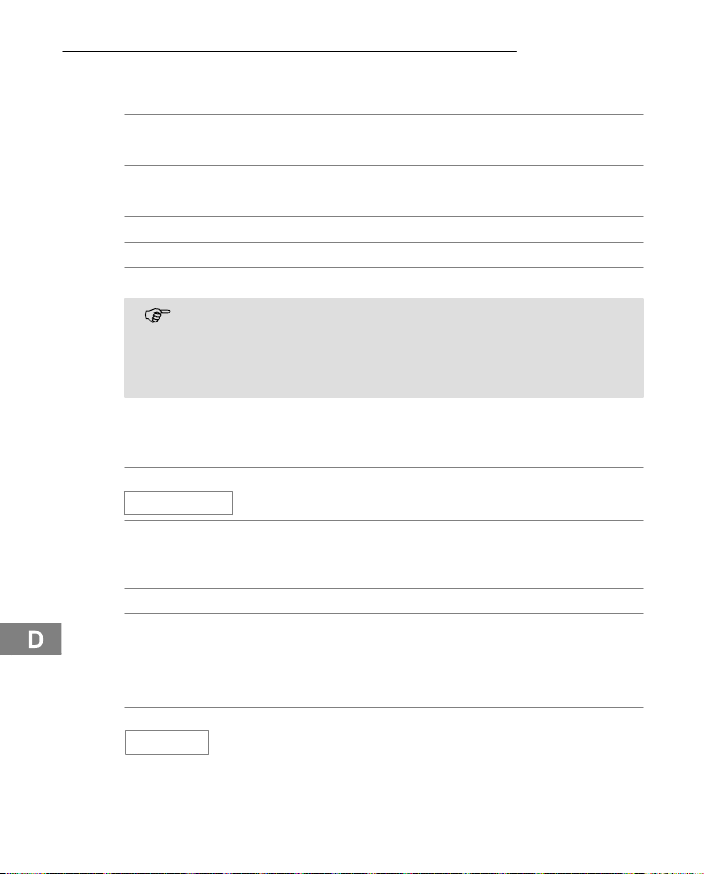
Telefonieren im Festnetz (PSTN)
7 Telefonieren im Festnetz (PSTN)
Anruf annehmen
, oder oder Anruf annehmen
Gespräch beenden
oder Gespräch beenden
Anrufen
Rufnummer eingeben (max. 20 Ziffern)
Bei Falscheingabe letzte Ziffer löschen
Rufnummer wählen
Sie können auch zuerst die Gesprächstaste für 2 Sekunden oder die
Freisprechtaste drücken und erhalten damit das Freizeichen. Die eingegebenen Ziffern Ihrer gewünschten Rufnummer werden sofort gewählt. Eine Korrektur einzelner Ziffern der Rufnummer ist bei dieser
Form des Gesprächaufbaus nicht möglich.
Wahlwiederholung
Ihr Telefon speichert die 10 zuletzt gewählten Rufnummern in einer Wahlwieder-
holungsliste.
, oder
Wahlwiederh.
oder , oder Eintrag auswählen und Verbindung
oder
Wahlwiederholungsliste öffnen
oder , oder Eintrag auswählen und Verbindung
Eingegangene Anrufe zurückrufen
Ihr Telefon speichert 20 eingegangene Anrufe in einer Anrufliste.
, oder
Anrufliste
, Wahlwiederholungsliste öffnen
, Anrufliste öffnen
1
herstellen
herstellen
16
1
PSTN: Public Switched Telephone Network = analoges Telefonnetz
Service−Hotline Deutschland: Tel. 0180 5 001388 (Kosten Telekom bei Drucklegung: 12 ct/min)
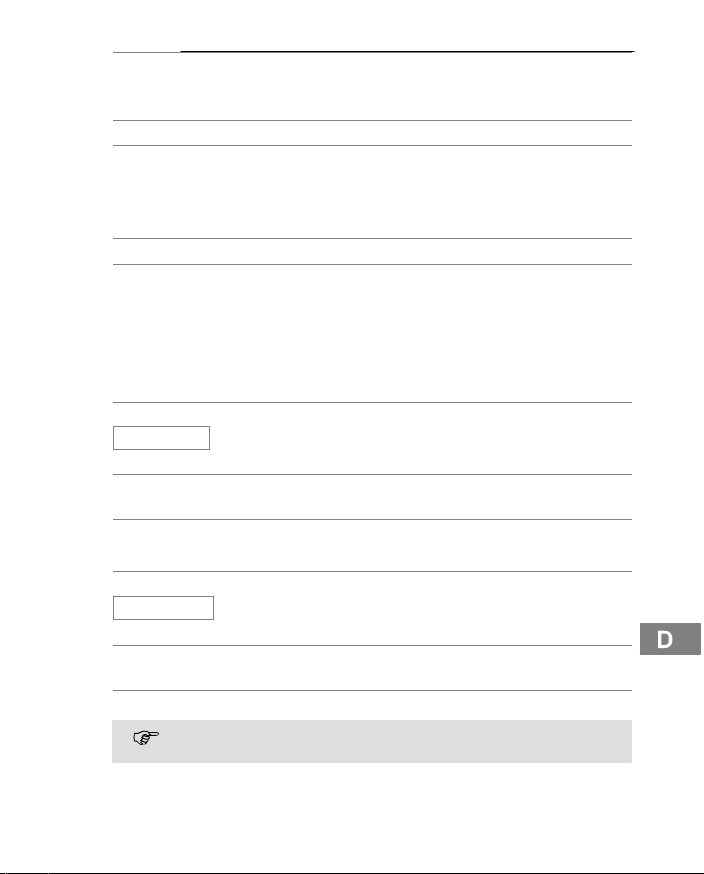
Telefonieren im Festnetz (PSTN)
oder , oder Eintrag auswählen und Verbindung
oder
Anrufliste öffnen
oder , oder Eintrag auswählen und Verbindung
Rufnummern aus dem Telefonbuch wählen
Sie müssen Rufnummern im Telefonbuch gespeichert haben Seite 30.
Telefonbuch öffnen
oder , oder Eintrag auswählen und Verbindung
1
Intern telefonieren
6
Interne Gespräche führen
Es müssen Ihnen zwei oder mehr Mobilteile (MT1, MT2, ...) an Ihrer Basisstation
zur Verfügung stehen, um interne kostenlose Gespräche führen zu können.
MT1: , oder
Intern anruf.
MT2: Internes Gespräch am anderen Mobilteil
MT1 / MT2: Internes Gespräch beenden
, , z. B.: Interne Rufnummer des gewünschten
Externe Gespräche intern weiterleiten
MT1: , oder
Intern anruf.
MT2: Internes Gespräch am anderen Mobilteil
MT1: Gespräch weiterleiten
Sollte sich das gerufene Mobilteil nicht melden, können Sie sich das ex-
1
Das interne Telefonieren ist nur mit mindestens zwei Mobilteilen möglich
Verpackungsinhalt" auf Seite 6.
Service−Hotline Deutschland: Tel. 0180 5 001388 (Kosten Telekom bei Drucklegung: 12 ct/min)
, , z. B.: Während des externen Gesprächs
terne Gespräch durch Drücken der Taste wieder zurückholen.
herstellen
herstellen
herstellen
Mobilteils wählen
annehmen
interne Rufnummer wählen
annehmen
17

Telefonieren im Festnetz (PSTN)
Rücksprache / Makeln
Während eines externen Gesprächs können Sie ein anderes Mobilteil anwählen,
um Rücksprache zu halten. Der externe Gesprächspartner wird gehalten, wäh-
rend Sie mit dem internen Gesprächspartner sprechen. Sie können diesen Vor-
gang beliebig oft wiederholen.
MT1: , oder
Intern anruf.
MT2: Internes Gespräch am anderen Mobilteil
MT1: , oder
Makeln
Konferenzgespräche führen
Ein externes Gespräch kann mit einem weiteren internen Gesprächspartner zum
Konferenzgespräch geschaltet werden.
MT1: , oder
Intern anruf.
MT2: Internes Gespräch am anderen Mobilteil
MT1: , oder
Konferenz , Konferenz starten
MT1 / MT2: Konferenz beenden
Skypet−Gespräch klopft an
Während eines PSTN−Gesprächs erhalten Sie ein Skype-Gespräch. Sie hören
ein Anklopfsignal im Hörer.
Skype-Gespräch halten,
Sie können beliebig oft zwischen den Gesprächen umschalten.
, , z. B.: Während des externen Gesprächs
interne Rufnummer wählen
annehmen
, Gesprächspartner wechseln
, , z. B.: Während des externen Gesprächs
interne Rufnummer wählen
annehmen
PSTN-Gespräch halten,
Skype-Gespräch führen
PSTN-Gespräch führen
18
Service−Hotline Deutschland: Tel. 0180 5 001388 (Kosten Telekom bei Drucklegung: 12 ct/min)
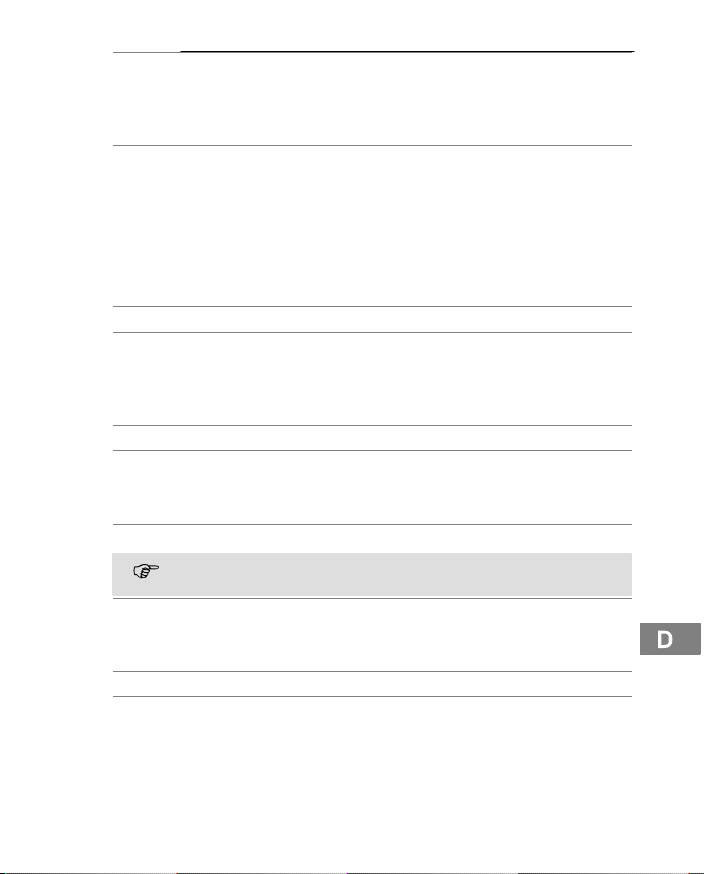
Telefonieren im Festnetz (PSTN)
aktives Gespräch beenden, das
Einstellen der Hörerlautstärke
Sie können während eines Gesprächs die Lautstärke in 5 Stufen anpassen.
oder Gewünschte Lautstärke auswählen
Anzeige der Gesprächsdauer
Während eines Gesprächs wird die Gesprächsdauer in Stunden, Minuten und
Sekunden angezeigt.
Freisprechen
7
Nutzen Sie diese Funktion, um den Gesprächspartner über den Lautsprecher zu
hören.
Freisprechen einschalten
Freispechen ausschalten
Mikrofon im Mobilteil stummschalten
Sie können während eines Telefongesprächs das Mikrofon des Mobilteils aus−
und einschalten.
Mikrofon ausschalten (stummschalten)
Mikrofon einschalten
Tastensperre
Tonrufmelodie des Mobilteils
9
Die Tastensperre verhindert, dass versehentlich Tasten gedrückt werden.
2 sec Tastensperre einschalten
Bei eingeschalteter Tastensperre können eingehende Anrufe wie ge-
wohnt angenommen werden.
2 sec Tastensperre ausschalten
10
Sie können die Tonrufmelodie am Mobilteil ausschalten.
2 sec Tonrufmelodie ausschalten
2 sec Tonrufmelodie einschalten
gehaltene Gespräch wird aktiv
8
Service−Hotline Deutschland: Tel. 0180 5 001388 (Kosten Telekom bei Drucklegung: 12 ct/min)
19
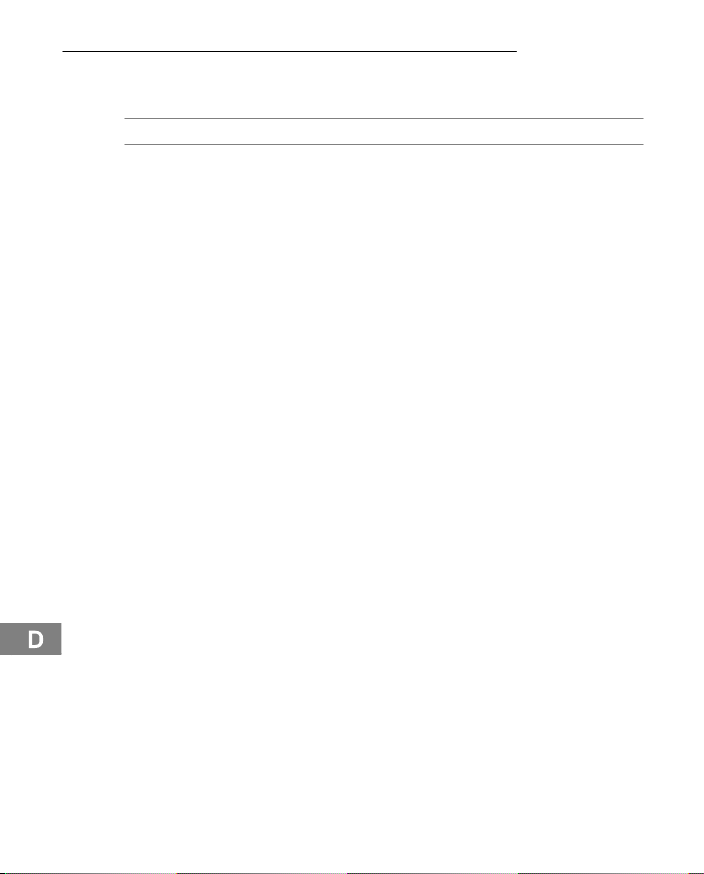
Telefonieren im Festnetz (PSTN)
Mobilteil suchen (Paging)
Wenn Sie Ihr Mobilteil verlegt haben, können Sie es über einen Suchton leicht
wiederfinden. Die Taste befindet sich an der Basisstation.
{«} Suchton starten
oder oder Suchton beenden
20
Service−Hotline Deutschland: Tel. 0180 5 001388 (Kosten Telekom bei Drucklegung: 12 ct/min)
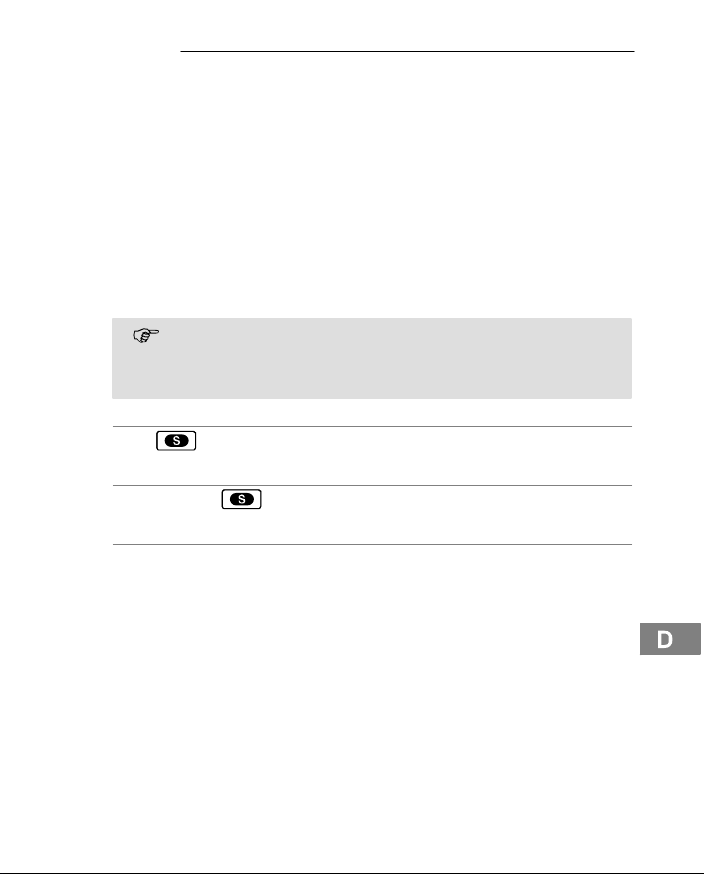
Telefonieren mit Skypet
8 Telefonieren mit Skypet
Informationen zu Skypet
Das Angebot bei Skype reicht zurzeit von nur Internet-Telefonie bis hin zur
vollständigen Erreichbarkeit in und aus dem Fest− und Mobilfunknetz sowie
Voicemail−Nutzung.
SkypeIn: Sie erhalten eine eigene Skype-Telefonnummer. Dadurch sind Sie an
Ihrem Skype−Anschluss aus dem Fest− und Mobilfunknetz erreichbar.
SkypeVoicemail: Wenn Sie nicht direkt erreichbar sind, werden die Gespräche
aufgezeichnet und können später von Ihnen abgehört werden.
SkypeOut: Sie können von Ihrem Skype−Anschluss Gespräche zum Fest− und
Mobilfunknetz führen.
Alle notwendigen Informationen über die Anmeldung zu diesen Diens-
ten und eventuell entstehenden Kosten sowie Erklärungen zur Bedienung von Skype erhalten Sie über die Menüs der Skype−Anwen-
dung.
Status anzeigen
3 sec Skype-Status wird angezeigt
Anruf annehmen
, oder Anruf annehmen
Gespräch beenden
oder Gespräch beenden
Anrufen
Skype Kontakte
Die Skype Kontakte sind hinter ihrem Namen mit Statussymbolen
gekennzeichnet:
√ = Online
X = Offline
() = SkypeOut Kontakt
? = Nicht verfügbar
! = Beschäftigt
Service−Hotline Deutschland: Tel. 0180 5 001388 (Kosten Telekom bei Drucklegung: 12 ct/min)
21
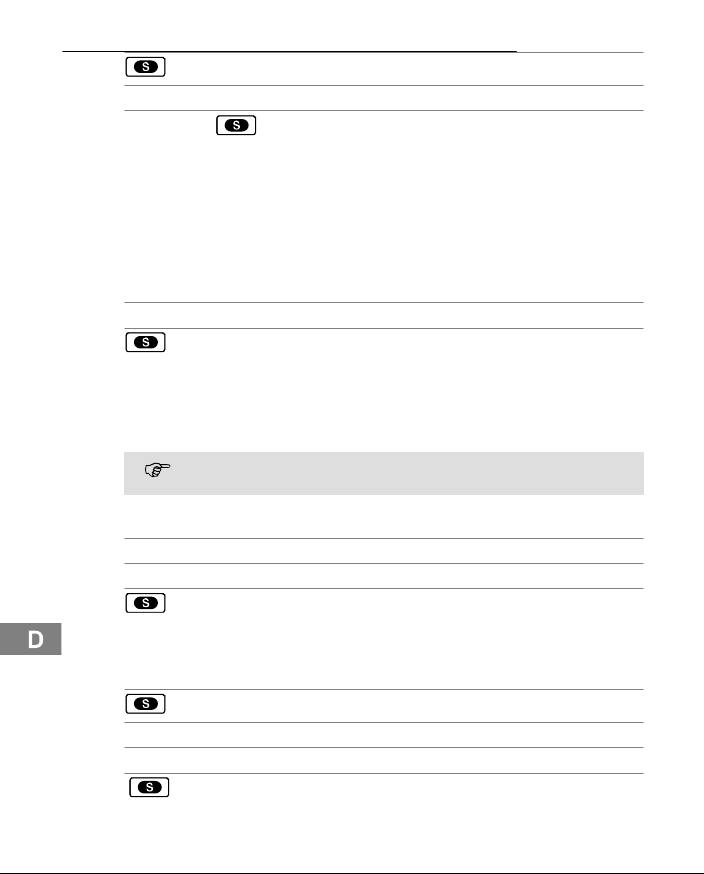
Telefonieren mit Skypet
Menü öffnen
eventuell mehrfach Menü Skype Kontakte auswählen
oder ,
Sie können Offline−Kontakte ausblenden. Diese werden Ihnen dann im Menü
Kontakte" nicht angezeigt. Offline Ans Seite 29.
Anrufe über die Kurzwahl führen
Nutzen Sie die Möglichkeiten der Skype−Anwendung, um Teilnehmern aus der
Registerkarte Meine Kontakte eine Kurzwahlnummer zuzuweisen.
Kurzwahl über die Telefontastatur verwenden
Z Kurzwahlnummer eingeben
SkypeOut
Wenn Sie einen SkypeOut−Anruf führen wollen, müssen Sie die Nummer voll-
ständig, mit Landes− und Ortsvorwahl eingeben.
Dies gilt auch für Ortsgespräche.
Erklärungen zur Bedienung von Skype erhalten Sie über die Menüs
der Skype−Anwendung.
Beispiel, unter Verwendung der Landesvorwahl 49 für einen Anruf in
Deutschland: 0049 4421 941699
Rufnummer eingeben (max. 20 Ziffern)
bei Falscheingabe letzte Ziffer löschen
Anrufe zurückrufen
Die Anwendersoftware Skype speichert eingegangene Anrufe, abgehende
Anrufe, entgangene Anrufe und eingegangene Sprachnachrichten (Voicemails).
eventuell mehrfach gewünschten Menüpunkt auswählen
oder gewünschten Kontakt auswählen und
gewünschten Kontakt auswählen und
Verbindung herstellen
Verbindung herstellen
Rufnummer wählen
Menü öffnen
Verbindung herstellen
22
Service−Hotline Deutschland: Tel. 0180 5 001388 (Kosten Telekom bei Drucklegung: 12 ct/min)
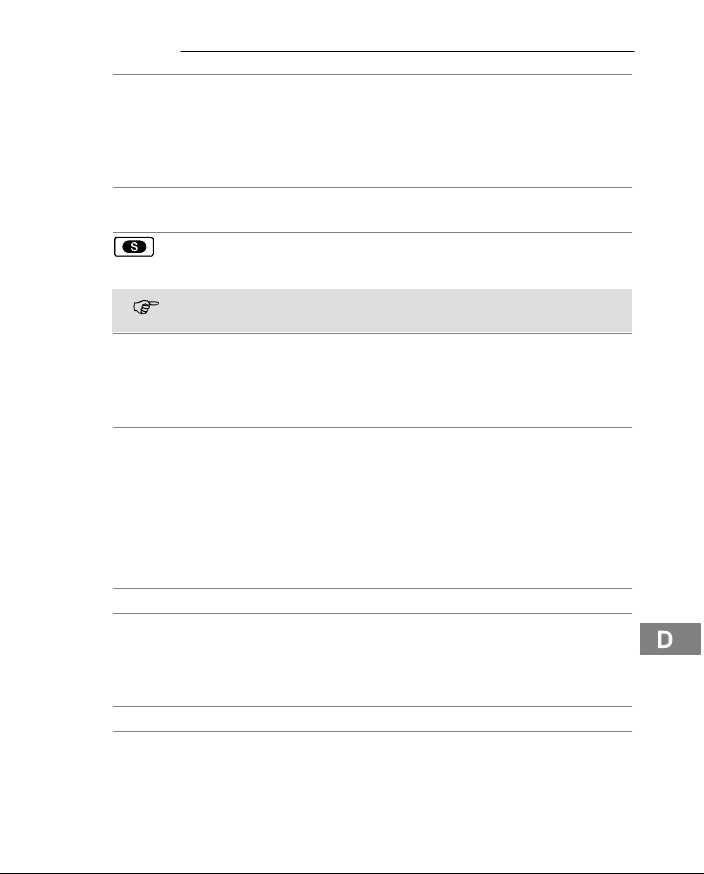
Telefonieren mit Skypet
oder
um Datum und Uhrzeit zu diesem Anruf
PSTN−Gespräch klopft an
Während eines Skype−Gesprächs erhalten Sie ein PSTN-Gespräch. Sie hören
ein Anklopfsignal im Hörer.
Skype-Gespräch halten,
Sie können beliebig oft zwischen den Gesprächen umschalten.
anzuzeigen
PSTN-Gespräch führen
PSTN-Gespräch halten,
Skype-Gespräch führen
aktives Gespräch beenden, das
gehaltene Gespräch wird aktiv
Einstellen der Hörerlautstärke
Sie können während eines Gesprächs die Lautstärke in 5 Stufen anpassen.
oder Gewünschte Lautstärke auswählen
Anzeige der Gesprächsdauer
Während eines Gesprächs wird die Gesprächsdauer in Stunden, Minuten und
Sekunden angezeigt.
Freisprechen
Mikrofon im Mobilteil stummschalten
Service−Hotline Deutschland: Tel. 0180 5 001388 (Kosten Telekom bei Drucklegung: 12 ct/min)
11
Nutzen Sie diese Funktion, um den Gesprächspartner über den Lautsprecher zu
hören.
Freisprechen einschalten
Freispechen ausschalten
12
Sie können während eines Telefongesprächs das Mikrofon des Mobilteils aus−
und einschalten.
Mikrofon ausschalten (stummschalten)
Mikrofon einschalten
23
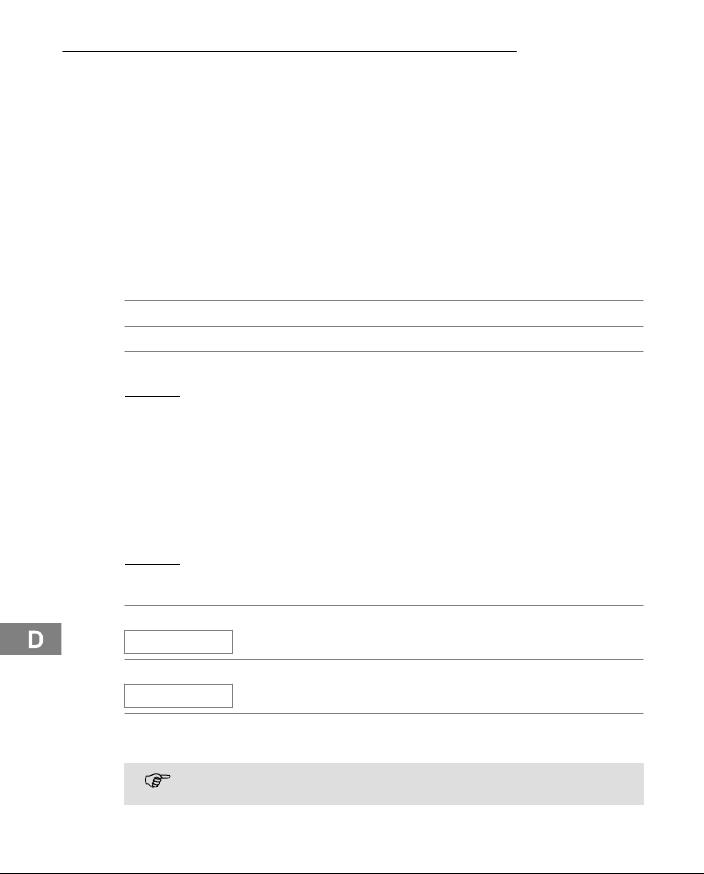
Nebenstellenanlagen / Zusatzdienste
9 Nebenstellenanlagen / Zusatzdienste
R−Taste an Nebenstellenanlagen
Ist Ihr Telefon an einer Nebenstellenanlage angeschlossen, können Sie über die
Taste Funktionen, wie z. B. Anrufe weiterleiten und automatischen Rück-
ruf, nutzen. Lesen Sie bitte in der Bedienungsanleitung Ihrer Nebenstellenan-
lage, welche Flash−Zeit Sie zur Nutzung dieser Funktionen einstellen müssen.
Ob Ihr Telefon an Ihrer Nebenstellenanlage einwandfrei funktioniert, erfahren Sie
bei dem Händler, bei dem die Anlage gekauft wurde. Die Flash−Zeit stellen Sie
über das Menü ein. Auf Seite 29 finden Sie die Position im Menü.
Wahlpause manuell eingeben
Sie können die Wahlpause manuell nach der Amtskennzahl eingeben.
9 Amtskennzahl eingeben
2 sec Wahlpause einfügen
04421941699 Rufnummer eingeben
Beispiel:
Hier lautet Ihr Telefonbucheintrag 9P04421941699.
Amtskennzahl für automatische Wahlpause eingeben
Bei wenigen älteren Nebenstellenanlagen dauert es einige Zeit, bis das Freizei-
chen zu hören ist. Geben Sie die Amtskennzahl ein, um die Wahlpause automa-
tisch einfügen zu lassen. Das Telefon erkennt beim Wählen einer Nummer die
Übereinstimmung der Amtskennzahl und der ersten Ziffer der von Ihnen gewähl-
ten Nummer. Dadurch wird nach der Amtskennzahl automatisch eine Wahlpause
eingefügt.
Sie geben für das zuvor verwendete Beispiel die Amtskennzahl 9 ein.
Beispiel:
Ihr Telefonbucheintrag lautet 904421941699. Jetzt wird nach der Amtskennzahl
automatisch eine Wahlpause eingefügt.
, oder
BS einstellen
oder
Amtskennzahl
, Amtskennzahl eingeben (eine Ziffer) und
Um die Amtskennzahl zu löschen geben Sie keine Ziffer ein sondern
, Menü öffnen
, Menüpunkt öffnen
speichern
betätigen die Taste und speichern diese Eingabe .
24
Service−Hotline Deutschland: Tel. 0180 5 001388 (Kosten Telekom bei Drucklegung: 12 ct/min)
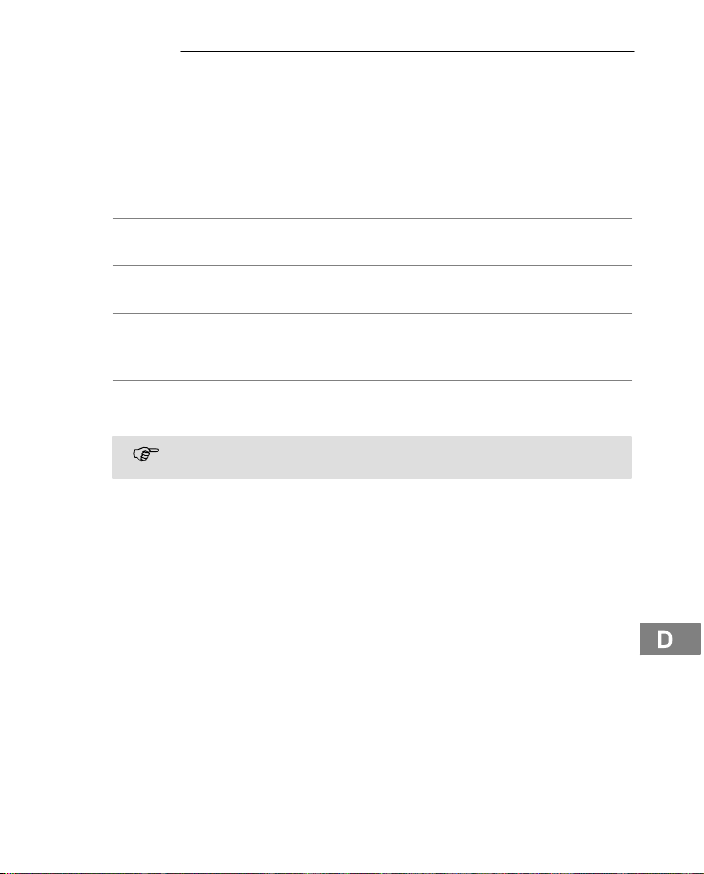
Nebenstellenanlagen / Zusatzdienste
R−Taste und Zusatzdienste
Ihr Telefon unterstützt Zusatzdienste Ihres Netzbetreibers, wie z. B. Makeln, Anklopfen und Konferenz. Über die Taste können Sie diese Zusatzdienste
nutzen. Bitte fragen Sie Ihren Netzbetreiber, welche Flash−Zeit Sie zur Nutzung
von Zusatzdiensten einstellen müssen. Zur Freischaltung von Zusatzdiensten
wenden Sie sich bitte an Ihren Netzbetreiber. Die Flash−Zeit stellen Sie über das
Menü ein. Auf Seite 29 finden Sie die Position im Menü.
Sie führen ein externes Gespräch, ein weiteres externes Gespräch klopft an:
, anklopfendes Gespräch abweisen
oder
, anklopfendes Gespräch annehmen
jetzt können Sie
, zwischen den Gesprächen hin und her
oder
, Konferenzschaltung einleiten
Rufnummernanzeige (CLIP1)
Die Rufnummernanzeige ist ein Zusatzdienst Ihres Netzbetreibers.
Fragen Sie Ihren Netzbetreiber nach weiteren Informationen.
Wenn diese Funktion an Ihrer Telefonleitung zur Verfügung steht, wird Ihnen bereits die Rufnummer des Anrufers angezeigt, wenn das Telefon klingelt. Hat der
Anrufer das Übertragen seiner Rufnummer unterdrückt, wird eine entsprechende
Meldung angezeigt. Die Rufnummer kann nicht angezeigt und somit auch nicht
in der Anrufliste gespeichert werden.
schalten
1
CLIP: Calling Line Identification Presentation
Service−Hotline Deutschland: Tel. 0180 5 001388 (Kosten Telekom bei Drucklegung: 12 ct/min)
25
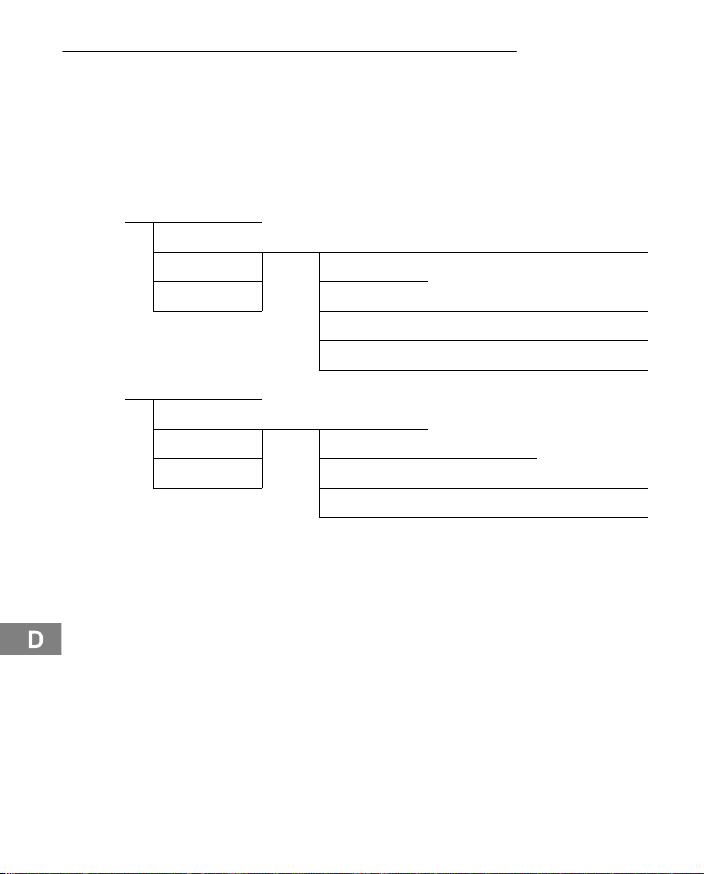
Menüstruktur
10 Menüstruktur
Hauptmenü
In das Hauptmenü gelangen Sie durch Drücken der Taste . Wählen Sie mit
den Tasten oder das gewünschte Untermenü. Weitere Informationen
zum Menü und zur Bedienung Kapitel 6.
Telefonbuch ()
Eintrag 1
Eintrag 2
Eintrag ...
Wahlwiederh. ()
Eintrag 1
Eintrag 2
Eintrag ...
Neu Nummer Name
Auswählen
Ändern Nummer Name
Löschen Löschen? Gelöscht
Alle löschen Alle löschen? Gelöscht
Auswählen
Nr.speichern Name
Löschen Löschen? Gelöscht
Alle löschen Alle löschen? Gelöscht
1
1
1
26
1
Die Zahlentasten sind mit Buchstaben beschriftet. Durch mehrmaliges
Drücken der entsprechenden Taste können Buchstaben, Zahlen und Sonderzeichen eingegeben werden. Mit der Sterntaste können Sie zwischen Groß−
und Kleinschreibung umschalten.
Service−Hotline Deutschland: Tel. 0180 5 001388 (Kosten Telekom bei Drucklegung: 12 ct/min)
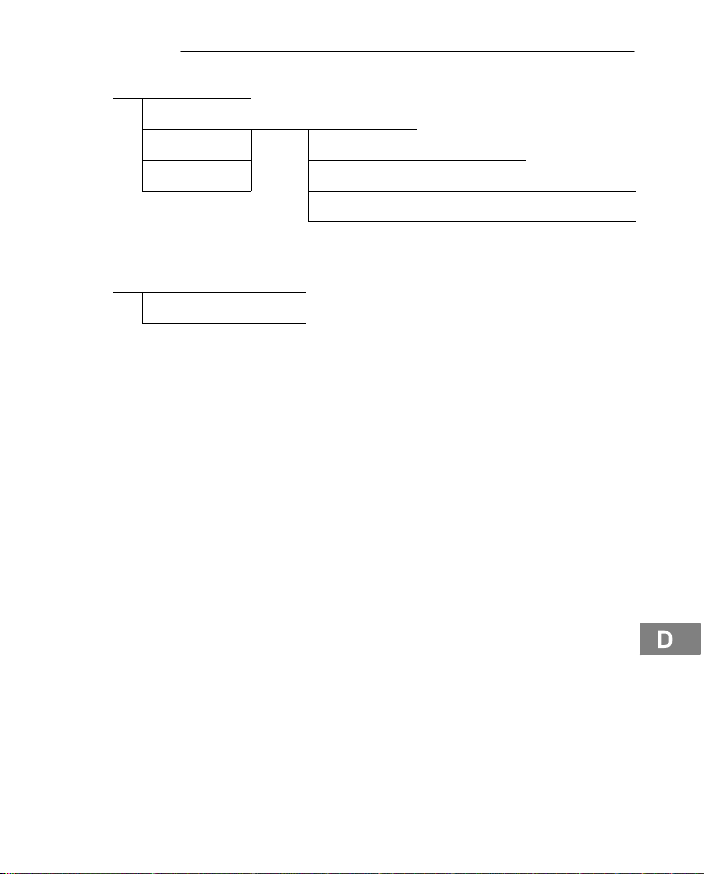
13
Anrufliste 1 ()
Eintrag 1
Eintrag 2
Eintrag ...
Menüstruktur
Auswählen
Nr.speichern Name
Löschen Löschen? Gelöscht
Alle löschen Alle löschen? Gelöscht
1
Intern anruf.
2
Nummer z. B.: 2
1
Für das Anzeigen und Speichern von Rufnummern in Anruflisten wird die
Rufnummernanzeige (CLIP
3
) benötigt. Die Rufnummernanzeige ist ein Zusatzdienst Ihres Netzbetreibers. Fragen Sie Ihren Netzbetreiber nach weiteren Informationen. Weitere Informationen Seite 32.
2
Das interne Telefonieren ist nur mit mindestens zwei Mobilteilen möglich
Verpackungsinhalt" auf Seite 6.
3
CLIP: Calling Line Identification Presentation
Service−Hotline Deutschland: Tel. 0180 5 001388 (Kosten Telekom bei Drucklegung: 12 ct/min)
27
